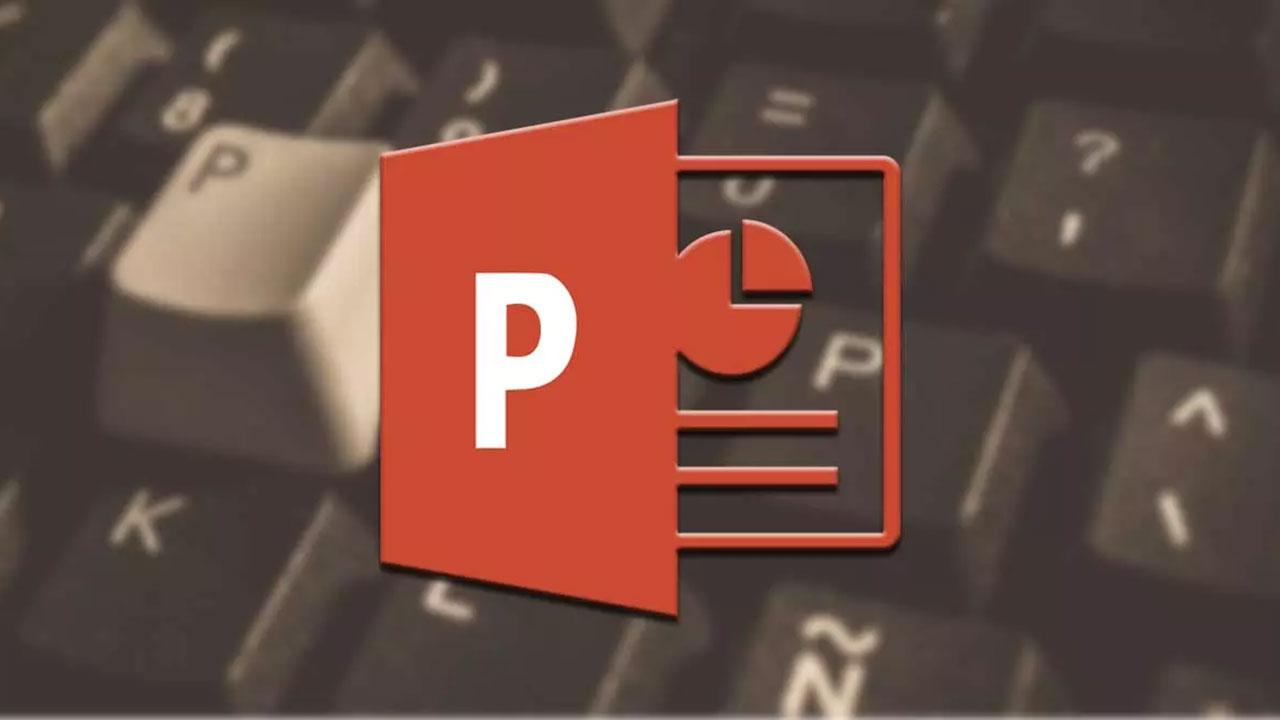Al hablar de los programas más importantes a la hora de generar nuestras propias presentaciones multimedia a base de diapositivas, PowerPoint se encuentra a la cabeza. Como muchos sabréis, este es un programa que de entrada forma parte de la suite ofimática de Microsoft conocida y usada en todo el mundo, nos referimos a Office.
Como os decimos, con esta nos referimos a una conocida aplicación para la creación de presentaciones multimedia compuestas de diapositivas. De este modo, nos presenta las funciones necesarias para crear presentaciones personalizadas y que no ha parado de evolucionar con el paso de los años. Así, sus desarrolladores han integrado nuevas funciones y características para mejorar su experiencia de uso.
De este modo, en los tiempos que corren podemos usar todo tipo de contenidos que enriquecen las dispositivas que diseñamos paso a paso. Con esto nos referimos al uso de fotos, vídeos, gráficos, tablas, animaciones, etc. Con todo ello se logra captar la atención de aquellos para los que se dirige el proyecto, que es uno de los objetivos de todo esto. Cabe mencionar que para todo ello encontramos una interfaz de usuario realmente sencilla e intuitiva.

Cómo trabajar en PowerPoint de forma más fluida
Como os podréis imaginar debido a la cantidad de años que el programa lleva entre nosotros, esta es una potente solución software que no ha parado de crecer. Además, teniendo detrás a una firma de la categoría de Microsoft, no hace falta decir que nos encontramos con el buque insignia de su entorno de uso. Esto es algo que en gran medida se logra gracias a las casi innumerables funciones que nos propone. Muchas de ellas son habituales y de uso popular, luego hay otras muchas un tanto más escondidas e incluso desconocidas por la mayoría.
Tal es la popularidad de PowerPoint que, desde hace más de una década, cuando decimos que tenemos que hacer una presentación, del tipo que sea, no decimos que vamos a hacer una presentación, sino que vamos a hacer un PowerPoint, aunque no utilicemos la aplicación de Microsoft, sino otras opciones como las que nos ofrece Google Docs a través de la nube, utilizando la aplicación Keynote de Apple o las diferentes alternativas disponibles a través de LibreOffice. Lo mismo sucede con WhatsApp, nadie envía un mensaje, la gente envía un WhatsApp.
Como es de esperar, los usuarios que intentan sacar el máximo partido a la aplicación tendrán que perder un valioso tiempo explorando todo lo que PowerPoint puede ofrecernos. Por tanto, aquellos que van a trabajar de manera habitual con el programa de los de Redmond, quizá estén interesados en aprender de memoria algunos de los trucos de los que os hablaremos a continuación. Estos le servirán para agilizar en gran medida el trabajo con este programa en concreto, como sucede con otros muchos similares.
Llegados a este punto, lo primero que debemos saber es que esta aplicación dispone de una interfaz extremadamente completa y llena de funciones. Además, la interfaz principal del programa de la que os hablamos se divide en una serie de menús y submenús que nos dan acceso a la mayoría de las funciones disponibles. Sin embargo, estos en ocasiones pueden ser un tanto molestos o poco accesibles, por lo que os proponemos otra solución. En lugar de andar navegando entre interminables opciones y ventanas para localizar algunas opciones, o llevar a cabo determinadas acciones, vamos a intentar agilizar todo esto.
Atajos de teclado básicos de PowerPoint
Así, en el caso de que deseemos poder usar la aplicación de un modo más efectivo, PowerPoint cuenta con una gran cantidad de atajos de teclado. Estos nos dan acceso directo a las distintas funciones sin tener que buscarlas entre los menús. Esto, como os podréis imaginar, es algo muy similar a lo que sucede con otros muchos programas de los que hacemos uso en Windows.
Estas opciones a las que nos referimos aquí son muchas y de los más variado. Es por ello que es necesario que las memoricéis todas. Sin embargo, sí que os podéis quedar con las más usadas en cada caso, os harán ahorrar una buena cantidad de tiempo. De hecho, algunas de estas combinaciones de teclas que os mostraremos, son también válidas para otros programas de la propia Office. Por tanto, os podrán ser útiles en toda la suite de Microsoft.
- Ctrl + N: crear nueva presentación.
- Ctrl + M: insertar nueva diapositiva.
- Ctrl + D: duplicar la diapositiva seleccionada.
- Ctrl + O: abrir una presentación.
- Ctrl + W: cerrar la presentación.
- Ctrl + P: imprimir una presentación.
- Ctrl + S: guardar la presentación.
- Alt + F4: salir de PowerPoint.
- Ctrl + F: buscar texto.
- Ctrl + H: reemplazar texto.
- Shift + F4: repetir la última acción de búsqueda.
- Ctrl + K: insertar un hipervínculo.
- Ctrl + Z: deshacer una acción.
- Ctrl + Y: rehacer o repetir una acción.
- F6: cambiar al siguiente panel.
- Shift + F6: cambiar al panel anterior.
- Esc: cancelar una acción.
- F12: ejecutar Guardar como.
- Shift + F12: ejecutar el Guardar.
- Ctrl + F12: ejecutar Abrir.
- Ctrl + Shift + F12: ejecutar Imprimir.
- Alt + F11: mostrar código Visual Basic.
- F4: repetir la última acción.
- F10: activar la barra de menú.
Atajos de teclado para textos
Con estos atajos de teclado, escribir textos en PowerPoint en muy rápido y sencillo.
- Ctrl + Espacio: eliminar la palabra de la izquierda.
- Ctrl + Del: eliminar la palabra de la derecha.
- Ctrl + X: cortar el objeto seleccionado en ese momento.
- Ctrl + C: copiar el objeto seleccionado.
- Ctrl + V: pegar el objeto cortado o copiado del portapapeles.
- Ctrl + cursor izquierdo: mover el cursor una palabra a la izquierda.
- Ctrl + cursor derecho: mover cursor una palabra a la derecha.
- Shift + F3: cambiar entre mayúsculas y minúsculas.
- Ctrl + E: centrar el párrafo del texto actual.
- Ctrl + J: justificar el párrafo.
- Ctrl + L: alinear el párrafo a la izquierda.
- Ctrl + R: alinear párrafo a la derecha.
- Alt + Shift + cursor arriba: mover los párrafos seleccionados hacia arriba.
- Alt + Shift + cursor abajo: mover los párrafos seleccionados hacia abajo en pantalla.
- Ctrl + T: dar formato a estilo de fuente de texto.
- Ctrl + Shift + P: cambiar el tamaño de la fuente.
- Ctrl + Shift + >: aumentar el tamaño de fuente.
- Ctrl + Shift + <: disminuir el tamaño de la fuente.
- Ctrl + B: aplicar el formato de negrita.
- Ctrl + U: aplicar un subrayado al texto marcado.
- Ctrl + I: aplicar el formato de cursiva.
- Ctrl + =: aplicar el formato de subíndice.
- Ctrl + Shift + +: aplicar el formato de superíndice.
- Ctrl + Espacio: eliminar el formato de caracteres.
- Ctrl + Shift + C: copiar los formatos.
- Ctrl + Shift + V: pegar formatos.
- Ctrl + Tab: insertar tabulación en una celda de tabla.
- F7: revisar ortografía.
- Shift + F7: buscar la siguiente palabra.
- Shift + Tab: seleccionar siguiente objeto.
- Enter: seleccionar texto en el objeto seleccionado.
- Ctrl + A: seleccionar todos los objetos.
- End: ir al final de una línea.
- Home: ir al principio de una línea.
- Ctrl + cursor arriba: subir un párrafo.
- Ctrl + curso abajo: bajar un párrafo.
Atajos de teclado para controlar la presentación
Gracias a los atajos de teclado que os mostramos a continuación, podemos gestionar la reproducción de las presentaciones.
- F5: iniciar presentación desde el principio.
- Shift + F5: iniciar presentación desde la diapositiva actual.
- Enter: siguiente animación o avanzar a la siguiente diapositiva.
- Espacio: reproducir animación anterior o volver a la diapositiva anterior.
- Número + Enter: ir a la diapositiva que se indica en el número.
- B: Mostrar una pantalla en negro en la presentación.
- W: mostrar una pantalla en blanco.
- +: detener o reiniciar presentación automática.
- Esc: terminar con la presentación actual.
- E: borrar las anotaciones de la diapositiva.
- H: ir a la siguiente diapositiva oculta.
- T: establecer nuevos intervalos entre diapositivas.
- O: utilizar intervalos originales.
- Ctrl + P: mostrar el puntero oculto o cambiar al puntero pluma.
- Ctrl + A: mostrar el puntero oculto o cambiar al puntero flecha.
- Ctrl + H: ocultar el puntero y el botón.
- Ctrl + U: ocultar el puntero y el botón en 15 segundos.
- Shift + F10: mostrar menú contextual.
- TAB: ir al siguiente hiperenlace en la diapositiva.
- Shift + TAB: ir al anterior hiperenlace en la diapositiva.
Atajos de teclado PowerPoint para formas y objetos
Añadir objetos y/o modificar sus propiedades, es un proceso muy sencillo haciendo uso de estos atajos de teclado.
- Ctrl + G: agrupar objetos.
- Ctrl + Shift + G: desagrupar objetos.
- Shift + F9: mostrar u ocultar cuadrícula.
- Alt + F9: mostrar u ocultar guías.
- Ctrl + G: cambiar la configuración de la guía o cuadrícula.
- Ctrl + Enter: mostrar el menú Autoforma.
- Ctrl + cursor: mover selección.
- Ctrl + D: duplicar formas seleccionadas.
- Alt + N: insertar un rectángulo.
- Alt + Shift + N: insertar un cuadrado.
- Alt + O: insertar un círculo.
- Alt + l: insertar una línea.
- Alt + T: insertar cuadro de texto.
- Alt + R: duplicar objetos seleccionados de la derecha.
- Alt + Shift + R: duplicar objetos seleccionados de la izquierda.
- Alt + D: duplicar objetos seleccionados hacia abajo.
- Alt + Shift + D: duplicar objetos seleccionados hacia arriba.
- Alt + Q: agrupar objetos seleccionados.
- Alt + W: desagrupar objetos seleccionados.
- Alt + E: reagrupar objetos seleccionados.
Otras opciones
Muchas de las funciones disponibles a través de atajos de teclado, también están accesibles desde los objetos o textos que añadamos al documento. Tan solo debemos situar el ratón encima del texto u objeto para que se muestre un menú de opciones adicional. Pero, si pulsamos el botón derecho de ratón, también vamos a poder acceder a un gran número de funciones personalización adicionales que no están disponibles haciendo uso de atajos de teclado, ya que se trata de funciones que se encuentran dentro de otras funciones, por lo que no existe ningún atajo de teclado que nos permite realizar esa acción.
Los atajos de teclado están pensados para hacer tareas repetitivas sin vernos obligados a acceder a los menús de la aplicación. Si no conseguimos recordar un atajo concreto, podemos encontrarlo a través de la función dentro de los menús de Windows. También podemos ayudarnos de la tecla Alt (no confundir con la tecla Alt Gr). Al presionar de forma prolongada la tecla Alt, cada una de las opciones de la cinta de funciones de PowerPoint, mostrará la letra que, en combinación con esta tecla, debemos pulsar para poder acceder a sus opciones.
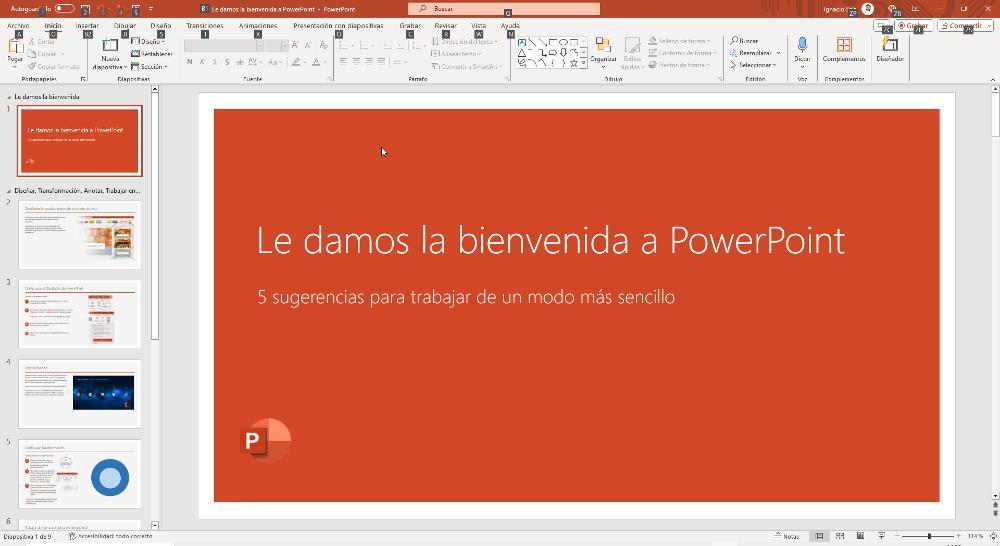
No es la mejor opción, pero, sin duda, es de gran ayuda, al menos para poder acceder, a grandes rasgos al gran número de funciones que esta aplicación para crear presentaciones pone a nuestra disposición y que, son tan numerosas que es prácticamente imposible conocerlas todas.
Personalizar la interfaz del programa de presentaciones
Os hemos mostrado buena parte de los atajos de teclado que podéis utilizar a la hora de sacar el máximo provecho a la mayoría de las funciones integradas de esta aplicación de Microsoft. No cabe duda de que uno de los principales objetivos a la hora de usar estos elementos en concreto es ser más productivos en el uso diario con la aplicación de Office. Una vez hemos memorizado aquellos que nos resultan interesantes, podremos crear y editar presentaciones de una manera mucho más fluida y rápida.
Sin embargo, este no es el único método que PowerPoint nos propone para ser más productivos en el programa. Y es que, de forma predeterminada, en la parte superior de su interfaz nos encontramos con una cinta de botones que nos dan acceso directo a las funciones más habituales. Esto es algo a lo que ya estamos acostumbrados en la mayoría de las aplicaciones que forman parte de esta suite. Sin embargo, desde su ventana de configuración es importante saber que tenemos la posibilidad de personalizar los accesos directos que aquí aparecerán.
Para personalizar la cinta de opciones, debemos pulsar en el menú Archivo y, seguidamente, en Opciones, botón situado en la esquina inferior izquierda de la aplicación y se mostrará la siguiente ventana donde podemos personalizar para añadir funciones que necesitamos o eliminar aquellas que no nos son de utilidad.
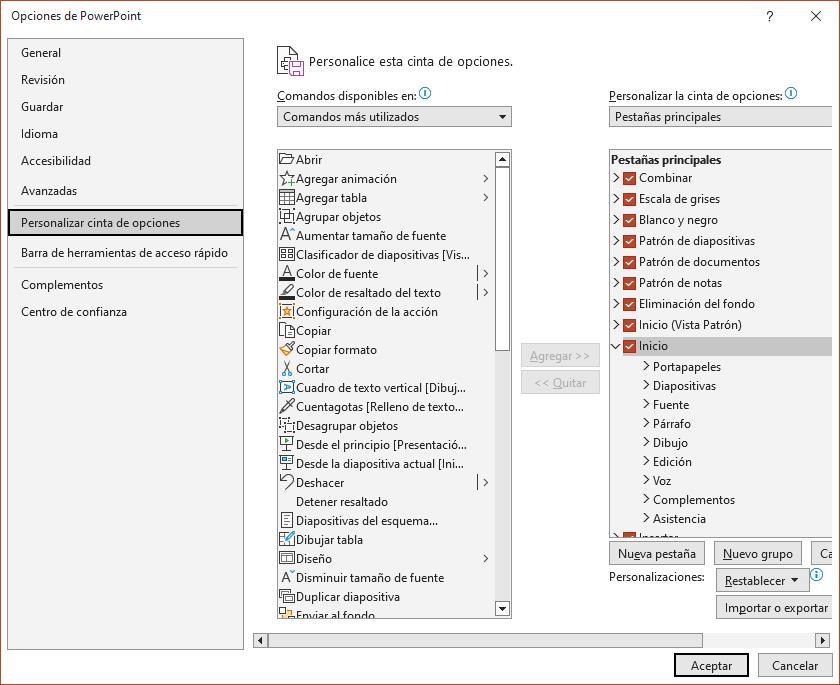
Si realizamos un cambio del que nos arrepentimos, no hace falta reinstalar PowerPoint de cero para recuperar la interfaz original, ya que, pulsando sobre la opción Restablecer, la cinta de opciones mostrará la misma configuración que originalmente. Si no queremos perder la interfaz personalizada que hemos creado, podemos exportar y guardarla en un archivo a través de la opción Importar o exportar.